Odpravljanje težav s Facebook Messengerjem
26. november 2021 • Pisano v: Upravljanje družabnih aplikacij • Preizkušene rešitve
Želite uporabljati aplikacijo Facebook Messenger in se sprašujete, ali je res lahko koristna? Obtičali ste nekje med uporabo aplikacije in ne veste, kako naprej? Medtem ko vam aplikacija Facebook Messenger pomaga enostavno videti vsa sporočila, ki jih potrebujete, lahko pride do primerov, ko aplikacija ne bo delovala, kot bi želeli. Torej, kaj lahko storite, če aplikacija ne deluje pravilno? Tukaj je pogled na najpogostejše odpravljanje težav s Facebook Messengerjem pri uporabi Facebooka, kako lahko odpravite težave.
- Uvod: O Facebook Messengerju
- 1. težava: Ni mogoče videti sporočil v Facebook Messengerju
- 2. težava: Ne morem pošiljati ali prejemati sporočil v Facebook Messengerju
- 3. težava: Facebook Messenger ne deluje
Uvod: O Facebook Messengerju
Facebook Messenger je najnovejši dodatek k pametnim telefonom. Zdaj lahko ljudje pošiljajo sporočila neodvisno od aplikacije Facebook ali spletnega mesta Facebook. Z uporabo Facebook Messengerja lahko pošiljate sporočila, fotografije, videoposnetke osebam v vašem stiku. Vendar pa nekateri uporabniki doživljajo nekaj težav pri odpravljanju težav s Facebook Messengerjem. Tukaj so trije najboljši uporabniki Facebook Messengerja, s katerimi se soočajo uporabniki z aplikacijo Facebook Messenger.
1. Uporabniki ne vidijo sporočil, ki jih pošiljajo drugi.
2. Uporabniki ne morejo pošiljati ali prejemati sporočil.
3. Največja težava, s katero se soočajo uporabniki, je, da Facebook Messenger ne deluje, ki se zruši ali pa vedno zamrzne.
Vendar so te težave rešljive. Ni veliko povezano s Facebookovo aplikacijo.
1. težava: Ni mogoče videti sporočil v Facebook Messengerju
To je ena najpogostejših težav, s katerimi se večina uporabnikov spopada s Facebook messengerjem. Morda ne boste mogli videti nobenega od sporočil ali novih sporočil s to težavo. Vendar, preden najdete rešitev za to, se prepričajte, da lahko aplikacija dostopa do interneta. V nekaterih primerih je lahko težava s povezljivostjo. Tudi če se aplikacija za dobro povezavo sooča s težavo, morate počistiti predpomnilnik Facebook Messengerja.
Sledijo koraki, ki jih lahko uporabite za brisanje predpomnilnika Facebook Messengerja:
Korak 1. Prepričajte se, da se Facebook Messenger ne izvaja v ozadju. Če je zaprt, bo vedno preverjal nove posodobitve in dodal nov predpomnilnik.
2. korak. Zdaj pojdite na nastavitve in nadaljujte do upravitelja aplikacij.
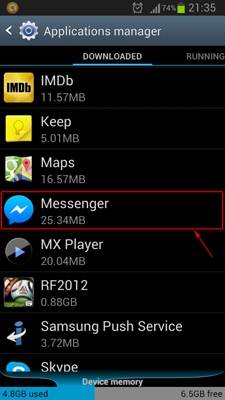
3. korak. Pod upravljalnikom aplikacij se pomaknite navzdol do upravitelja Facebook in ga odprite. Na naslednjem zaslonu bodo prikazane različne informacije o aplikaciji Facebook Messenger. Prikazala bo velikost aplikacije in količino podatkov, ki jih shrani Facebook Messenger.
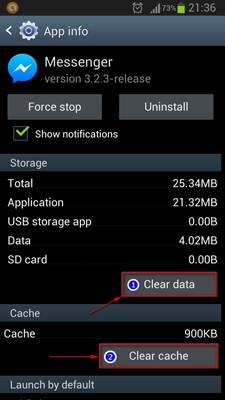
4. korak. Pomaknite se navzdol in videli boste možnost, imenovano Počisti predpomnilnik. Samo tapnite se. Poleg tega se dotaknite jasnih podatkov.
Zdaj bo aplikacija prisiljena prenesti nove podatke. Uporabljate lahko aplikacije tretjih oseb, kot je Android Assistant, ki redno samodejno čisti predpomnilnik.
2. težava: Ne morem pošiljati ali prejemati sporočil v Facebook Messengerju
Na splošno je to začasna težava s Facebook Messengerjem. Naj bo to internetna povezava ali kakšna začasna napaka. Vendar se prepričajte, da vas drugi uporabniki niso blokirali zaradi neželene pošte zaradi nenehnega pošiljanja sporočil. Tudi brez blokiranja, če imate takšno težavo.
Nato lahko izvedete te korake.
Korak 1. Razmislite o preverjanju internetne povezave. Preverite druge aplikacije, ali imajo dostop do interneta ali ne.
2. korak. Razmislite o ponovnem zagonu pametnega telefona, ki ga lahko izklopite z dolgim pritiskom na gumb za vklop ali drugo z različnimi modeli.
3. korak. Če vam zgornji korak ne pomaga, počistite predpomnilnik in podatke tako, da odprete upravitelja aplikacij. Samo tapnite Počisti predpomnilnik in Počisti podatke, kot je zgoraj omenjena metoda. To lahko reši vašo težavo.
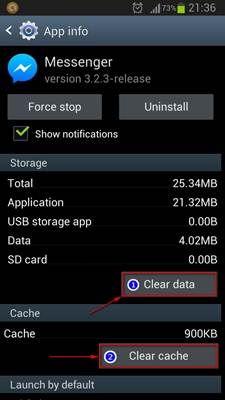
Tudi s temi koraki, če aplikacija ne deluje, razmislite o obisku spletnega mesta Facebook in prijavite napako ali težavo. To bi lahko bile tehnične težave na Facebookovem spletnem mestu, saj je Facebook Messenger še vedno nova aplikacija in se nenehno posodablja.
3. težava: Facebook Messenger ne deluje
Razlogov, zakaj Facebook messenger ne deluje, je lahko veliko. Programska oprema je poškodovana zaradi virusa ali drugega ali zahteva posodobitev. Na splošno je to težava na ravni programske opreme, ki jo je mogoče odpraviti le s posodobitvijo programske opreme z najnovejšo. Ker je Facebook Messenger nova aplikacija in Facebook še vedno dela na njej, jo naredi bolj stabilno in jo izboljša.
Tukaj je nekaj korakov, ki vam lahko pomagajo rešiti vašo težavo.
Korak 1. Pojdite na Market place v primeru Androida in pojdite v Meni, tako da tapnete v zgornjem levem kotu.
2. korak. Zdaj pojdite v aplikacijo Moja in poiščite Facebook Messenger.
3. korak. Na naslednjem zaslonu boste našli možnost posodobitve, če programska oprema v vašem telefonu ni posodobljena.
4. korak. Če je programska oprema že posodobljena in še vedno ne deluje, se dotaknite odstranitve. To zdaj odstrani programsko opremo iz telefona.
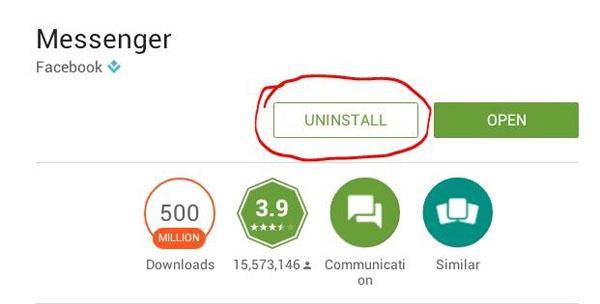
korak 5. Zdaj ga znova namestite iz Marketa.
Te korake uporabljate na drugih napravah. To bo večino časa rešilo težavo. V primeru, da ne deluje, prijavite težavo na Facebook. Za prihodnost posodabljajte aplikacijo Facebook Messenger in poskrbite, da je tudi vaš OS posodobljen. To bo omogočilo nemoteno delovanje novih posodobitev programske opreme v vašem telefonu.
Facebook Messenger je neodvisna aplikacija od Facebooka, ki vam pomaga pošiljati in prejemati sporočila prek Facebooka. Pomaga vam, da se vedno izognete prijavi v Facebook ali aplikacijo Facebook in ste vedno povezani s prijatelji na poti. Sporočila vaših prijateljev se prikažejo neposredno na zaslonu, zato se lahko, če imate internetno povezavo, pogovarjate s prijatelji in družino prek Facebooka tako enostavno, kot to počnete prek aplikacij za sporočanje, kot je Whatsapp.
Vendar aplikacija Facebook Messenger še vedno ni popolna in medtem ko Facebookova ekipa razvijalcev dela na njej, bo dobro, da preverite te korake. Če zgornji koraki ne delujejo pravilno, pojdite na Facebook in jim prijavite to težavo. To jim bo pomagalo izboljšati aplikacijo.
Morda bi vam bilo všeč tudi
- 1 Facebook na Androidu
- Pošlji sporočila
- Shrani sporočila
- Izbriši sporočila
- Išči/Skrij/Blokiraj sporočila
- Obnovi sporočila
- Preberite stara sporočila
- 2 Facebook na iOS
- Išči/Skrij/Blokiraj sporočila
- Sinhroniziraj Facebook stike
- Shrani sporočila
- Obnovi sporočila
- Preberite stara sporočila
- Pošlji sporočila
- Izbriši sporočila
- Blokirajte Facebook prijatelje
- Odpravite težave s Facebookom
- 3. Drugi

James Davis
osebni urednik